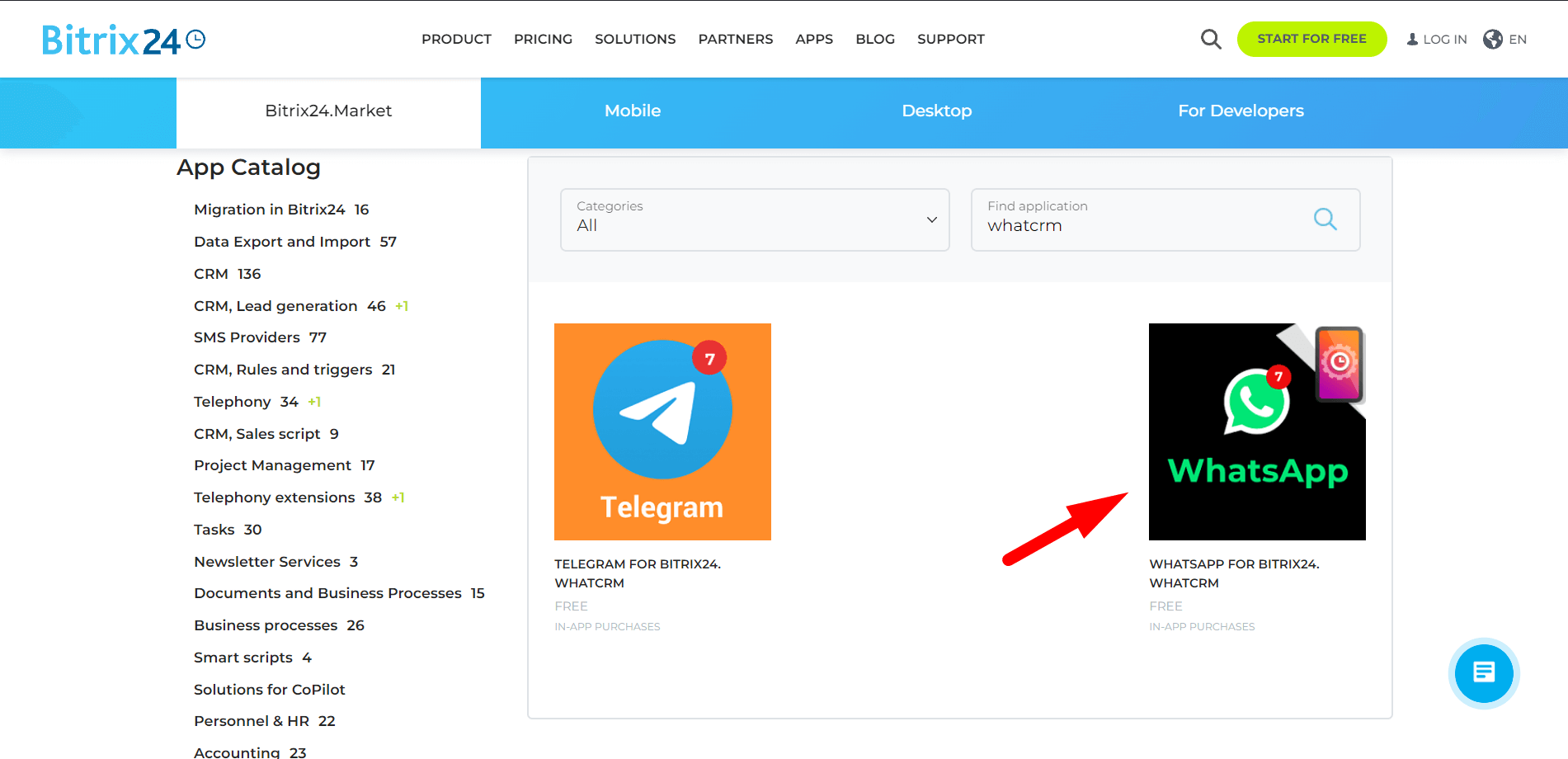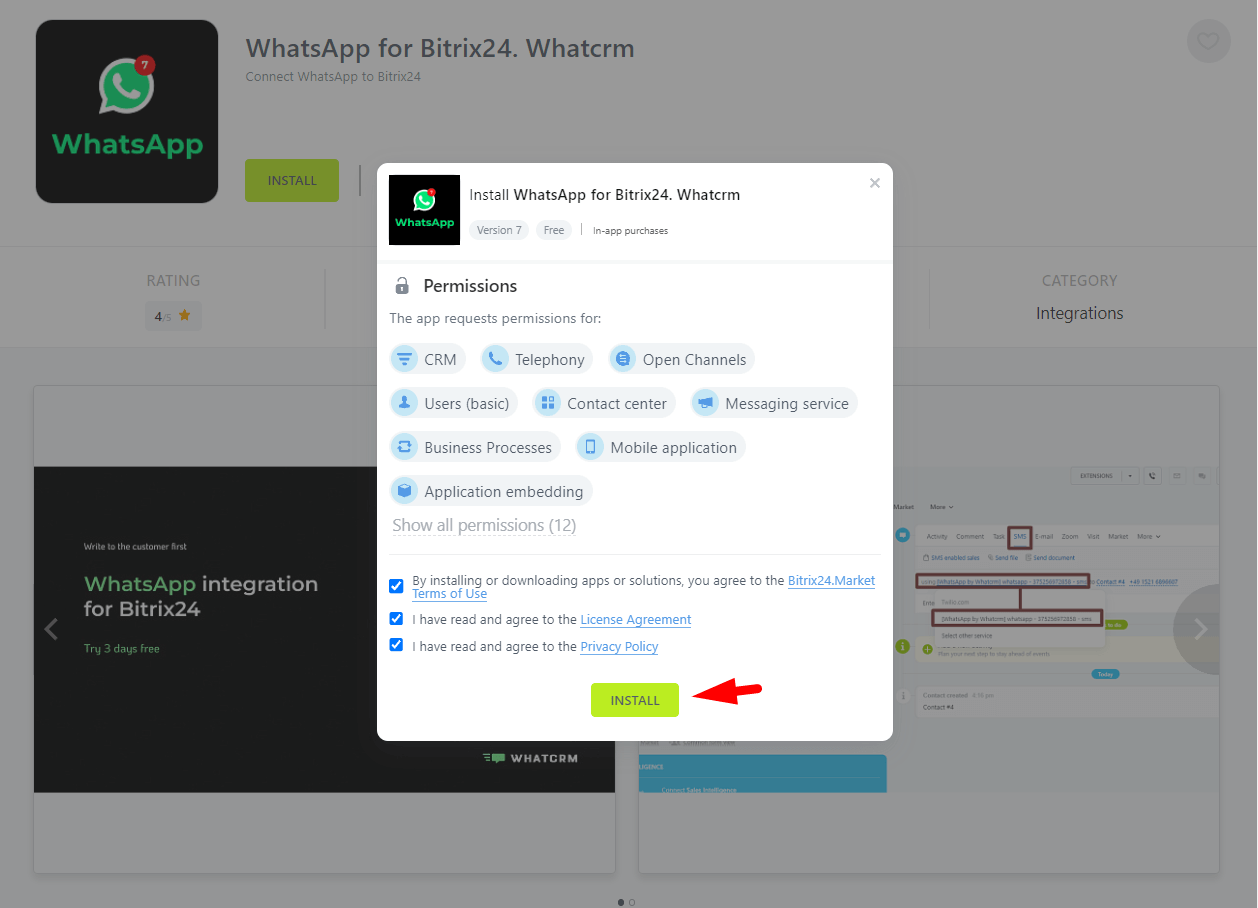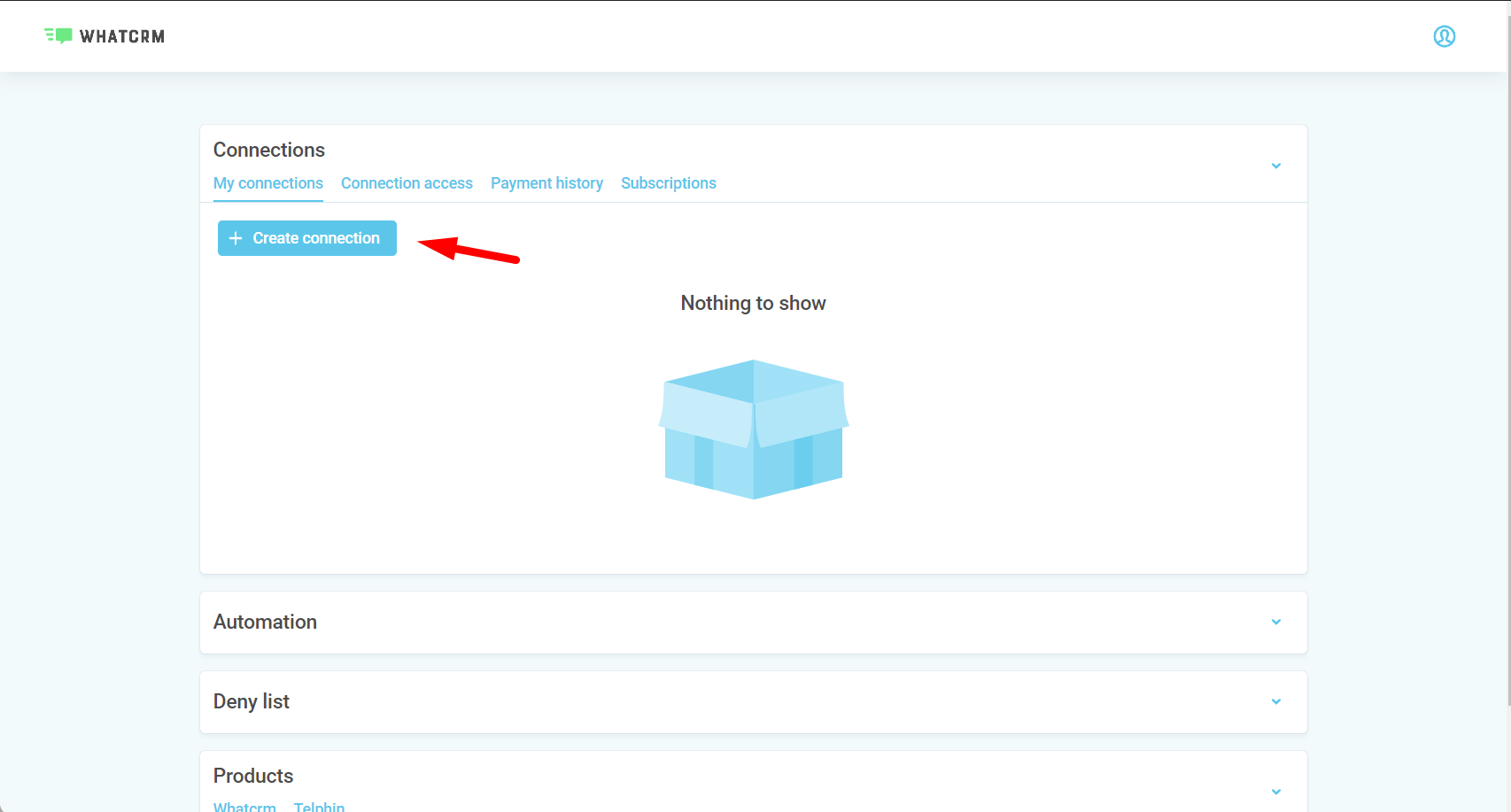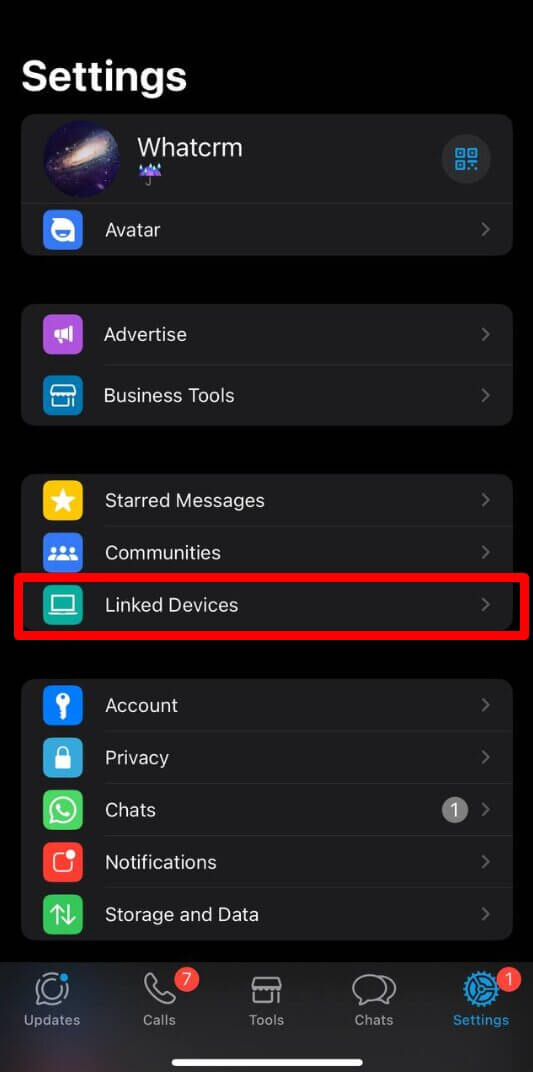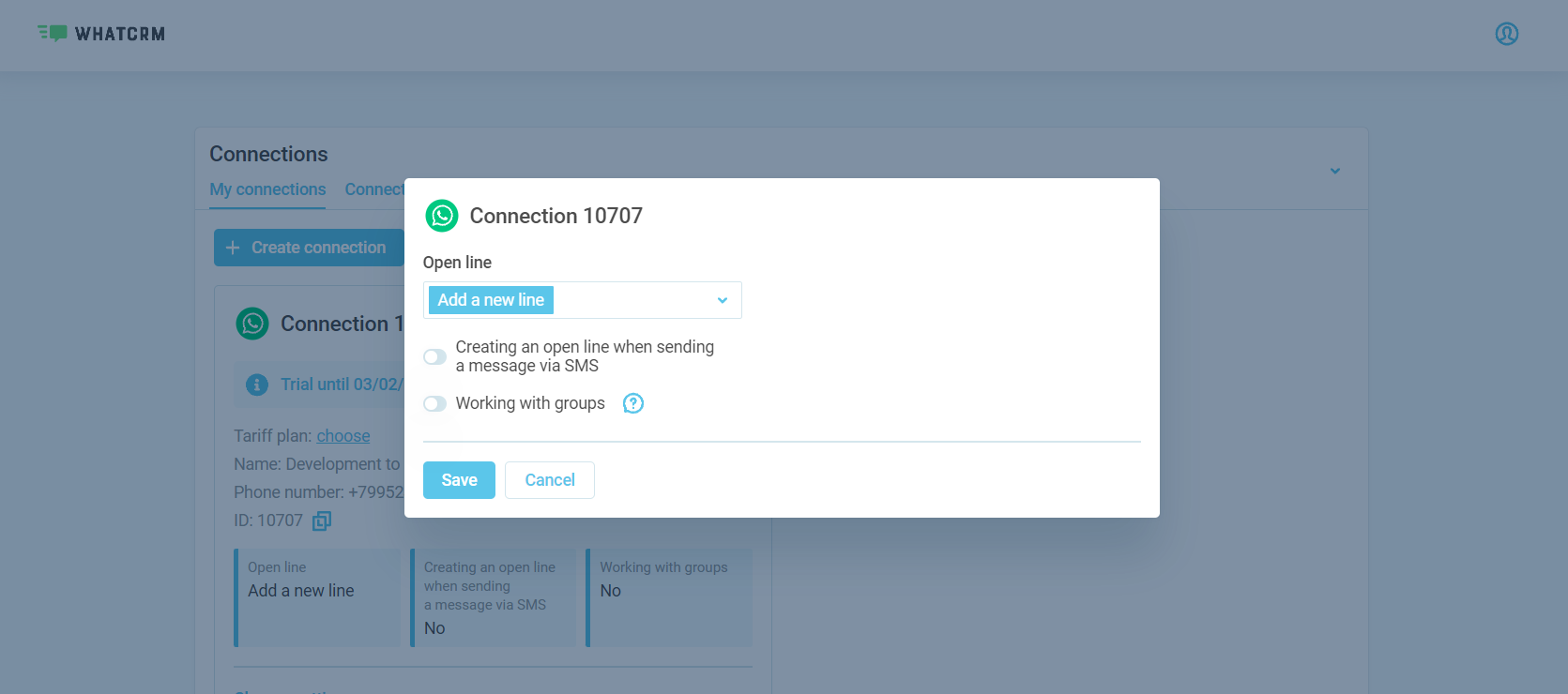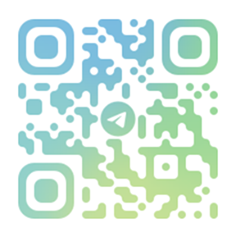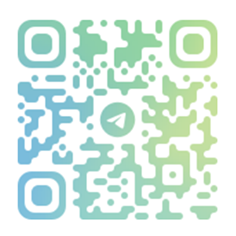Verbinden Sie WhatsApp unter Bitrix24 nur für 18,90 $/pro Monat
Richten Sie automatische Antworten auf WhatsApp von Bitrix24 aus ein.
Kostenlos testen
Integrationen für Bitrix24
Beispiele für die Nutzung
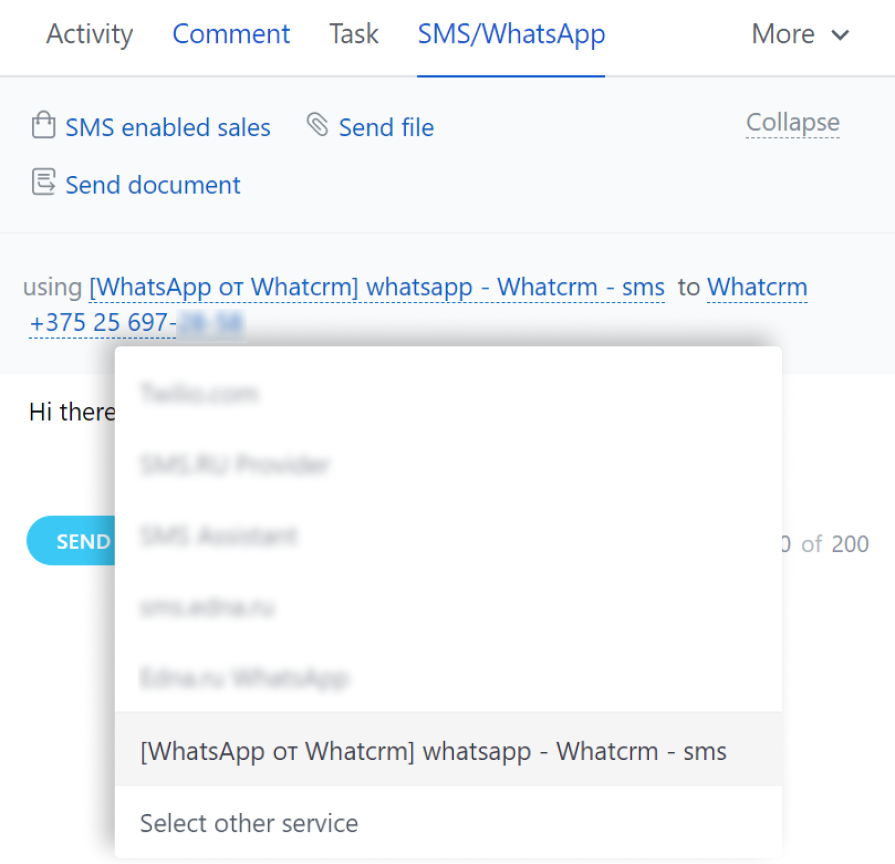
Schreiben Sie den Kunden zuerst
Schreiben Sie zuerst auf WhatsApp von einer beliebigen verbundenen Nummer
Unbegrenzte Dialoge
Sie können zuerst aus den Entitäten Lead/Transaction/Contact schreiben
Messenger-Integration
Integriert in Leads, Kontakte und Geschäftsabschlüsse, ermöglicht es Ihnen, den Nachrichtenverlauf zu speichern und Informationen zu teilen.
Schnell-Antwort-Vorlagen
Senden von Mediendateien
Aufnehmen und Senden von Sprachnachrichten
Unterstützt Emoji


Platzieren Sie einen Widget-Button auf Ihrer Website
Verwenden Sie das Bitrix-Plugin und Ihre Kunden können Ihnen mit 2 Klicks schreiben!
Wie es funktioniertAutomatisierung
Tarife für Bitrix24
Überprüfung Rabatt | Start 18,90 $/ 30 Tage | Pro 25,90 $/ 30 TageEmpfohlen | Enterprise 45,90 $/ 30 Tage | ||||||||||||
|---|---|---|---|---|---|---|---|---|---|---|---|---|---|---|---|
Schreiben Sie zuerst von der richtigen Nummer | Start: | Pro: | Enterprise: | ||||||||||||
Unterstützung für Chat-Roboter und BPs | Start: | Pro: | Enterprise: | ||||||||||||
CRM-Plugin für Ihre Website | Start: | Pro: | Enterprise: | ||||||||||||
Versenden und Empfangen von Dateien
| Start: | Pro: | Enterprise: | ||||||||||||
Messenger-Integration | Start: | Pro: | Enterprise: | ||||||||||||
Unbegrenzte Dialoge | Start: | Pro: | Enterprise: | ||||||||||||
Schwarze Liste | Start: | Pro: | Enterprise: | ||||||||||||
Zugriff auf die Historie aller Dateien
Die Speicherung von Dateien für 1, 6 oder 12 Monate bedeutet, dass die Dateien für den angegebenen Zeitraum in unserer Cloud verfügbar sind. Nach Ablauf dieses Zeitraums werden die Dateien automatisch aus der Webversion gelöscht. Wenn Sie jedoch CRM verwenden und Dateien auf der Speicherplatte von CRM selbst gespeichert haben, bleiben sie dort so lange gespeichert, wie Sie es wünschen, bis Sie sie manuell löschen. | Start: | Pro: | Enterprise: | ||||||||||||
Keine Begrenzung der Anzahl der Nutzer | Start: | Pro: | Enterprise: | ||||||||||||
Benachrichtigung über verpasste Anrufe auf WhatsApp | Start: | Pro: | Enterprise: | ||||||||||||
| Start: | Pro: | Enterprise: | |||||||||||||
| Start: | Pro: | Enterprise: | |||||||||||||
Auswählen eines Serverstandorts Ein Server, dessen Ressourcen nur unter Ihrer Kontrolle sind, wird auf Anfrage zugewiesen. Mögliche Standorte:
| Start: | Pro: | Enterprise: | ||||||||||||
Verbinden Sie Ihren eigenen S3-Speicher Ihr eigener S3-Speicher kann zum Speichern ein- und ausgehender Dateien verwendet werden | Start: | Pro: | Enterprise: | ||||||||||||
Senden von Sprachnachrichten im Open Line Chat | Start: | Pro: | Enterprise: | ||||||||||||
| Verbinden Sie | Verbinden Sie | Verbinden Sie |
Anweisungen zur Installation und Verbindung des WhatsApp-Widgets in der Bitrix24
Wir sind leicht zu finden
Gehen Sie zum Bitrix24-Marktplatz
Markt -> Suche
Geben Sie in das Suchfeld Whatcrm ein oder suchen Sie nach unserem Symbol

Wir sind immer in Kontakt
Haben Sie Fragen?
Schreiben Sie uns auf messengers
Unterstützung der Kunden
Zusammenarbeit mit Partnern
Fragen und Antworten
Nein. Das Bitrix24 Whatsapp-Paket ist sowohl für Business- als auch für normale Messenger-Accounts verfügbar.
Die Integration von Whatsapp und Bitrix24 ist innerhalb von 5-10 Minuten erledigt. Die Nutzer stellen die Verbindung her und passen den Whatcrm-Dienst selbst an ihren Tarifplan an.
Nein. Die Whatcrm-Funktionen ermöglichen es Ihnen, alle Mitarbeiter des Unternehmens mit einem Kanal zu verbinden, oder jeder Spezialist kann einen separaten Kanal für die Kommunikation mit Kunden haben.
Das Bitrix24 Whatsapp-Anwendungspaket ermöglicht es Ihnen, Gruppenchats bei Ihrer Arbeit zu nutzen, d.h. gleichzeitig mit mehreren Kunden zu kommunizieren. Diese Funktion steht Whatcrm-Nutzern in den Tarifen «Pro» und «Enterprise» zur Verfügung.
Nein. Wenn ein Unternehmen eine Telefonnummer für alle Mitarbeiter verwendet, sehen sie nur Gruppenchats mit ihren Kunden.
Ja, Sie können Newsletter direkt aus dem CRM versenden. Dazu müssen Sie Zugriff auf das SMS-Marketing-Modul in Bitrix24 haben. Um die Blockierung von WhatsApp zu minimieren, müssen Sie folgende Punkte beachten die Empfehlungen.
Ja. Die API des Whatcrm-Dienstes ermöglicht es Ihnen, WhatsApp, Bitrix24 mit jedem beliebigen Geschäftssystem zu kombinieren: CRM, ERP, SCM, EAM, ECM, EDI und andere. Unternehmen verbinden zunehmend Omnichannel-Lösungen und kombinieren Whatsapp, Bitrix, virtuelle Telefonanlagen und andere Kommunikationskanäle.